

SiriusXM® (Certains Modèles)
Affichage de l'identifiant Radio
Sélectionner le canal 0 dans la Channel List pour afficher l'identifiant Radio.
Comment utiliser SiriusXM®
-
Sélectionner “Divertissements” sur l'écran d'accueil.
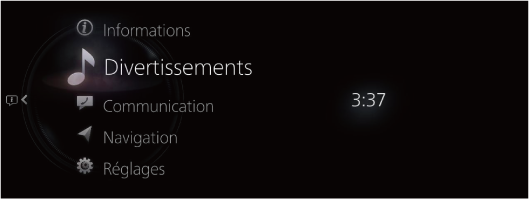
-
Sélectionner “SiriusXM” sur l'écran Liste des sources.
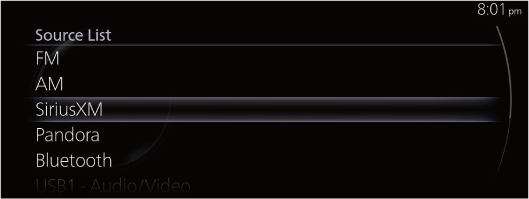
S'il y a du contenu en cours de lecture, sélectionner “Divertissements” pour que le contenu soit affiché sur l'écran de lecture.
Lorsque l'écran de lecture est affiché, appuyer sur
 sur l'interrupteur de commande pour afficher l'écran Liste des sources.
sur l'interrupteur de commande pour afficher l'écran Liste des sources. -
L'écran de lecture est affiché.
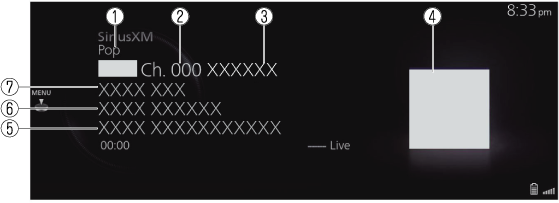
-
Nom de la catégorie
-
Numéro de la station de radio
-
Nom de la station de radio
-
Pochette d'album
-
Nom de l'album
-
Nom de l'artiste
-
Nom du morceau
-
Tourner  pour afficher la liste des Favorites de SiriusXM®
pour afficher la liste des Favorites de SiriusXM®
Lorsque  est affiché, vous pouvez afficher le menu en appuyant sur
est affiché, vous pouvez afficher le menu en appuyant sur  .
.
Menu SiriusXM®

|
Menu |
Explication |
|---|---|
|
Source List |
Affiche l'écran Liste des sources. Vous pouvez changer la source audio. |
|
Favorites |
Affiche la liste des Favorites pour SiriusXM®. La liste des stations de radio enregistrées dans vos Favorites s'affiche et vous permet de sélectionner la station de radio que vous souhaitez écouter. Si vous n'avez pas de Favorites enregistrés, une liste vide s'affiche. Se référer à Favoris (Rechercher) pour la méthode d'enregistrement des Favorites. |
|
Channel List |
La liste des stations de radio s'affiche et vous permet de sélectionner la station de radio que vous souhaitez écouter. Vous pouvez réduire la liste des stations de radio à afficher par catégories sélectionnées.
SiriusXM Featured Affiche la liste des stations de radio recommandées distribuées par SiriusXM®. Lorsque la liste est mise à jour, |
|
TuneMix |
Affiche la liste TuneMix actuellement créée. Sélectionner le canal TuneMix pour commencer la lecture. De plus, un canal TuneMix peut être créé ou supprimé. Pour plus de détails, se référer à TuneMix™. |
|
Tuner Controls |
Affiche l'écran de contrôle (icône) sur l'écran de lecture. Pour la méthode d'utilisation de chaque icône, se référer à Utilisation des commandes du syntoniseur (icône). |
|
Content Alerts |
L'enregistrement des alertes de contenu reçues dans le passé est affiché dans une liste. Vous pouvez sélectionner le contenu que vous voulez écouter à partir de cette liste. |
|
Save Artist/Song |
Vous pouvez enregistrer l'artiste ou la chanson en cours de lecture. Après l'enregistrement, vous pouvez recevoir des alertes lorsque l'artiste ou la chanson est diffusé(e) par SiriusXM®. |
|
SiriusXM Settings |
Permet de régler SiriusXM®. Pour les éléments que vous pouvez régler, se référer à SiriusXM Settings. |
|
Audio Settings |
Règle la qualité du son. Se référer à Réglages audio (Rechercher). |
TuneMix™
TuneMix plays songs in a unique mix from user-selected SiriusXM music channels.
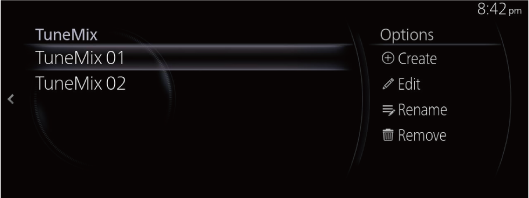
Lecture du canal TuneMix™ sélectionné en appuyant sur  .
.
Vous pouvez éditer le canal TuneMix™ sélectionné en faisant glisser  vers la droite.
vers la droite.
|
Option |
Explication |
|---|---|
|
Create |
Créé un canal TuneMix™. |
|
Edit |
Modifie la station de radio enregistrée dans le canal TuneMix™. |
|
Rename |
Modifie le nom du canal TuneMix™. |
|
Remove |
Supprime le canal TuneMix™ enregistré. |
Créer un canal TuneMix™
Vous pouvez sélectionner les canaux musicaux SiriusXM® de votre choix et créer un canal TuneMix™.
-
Sélectionner “Create”.
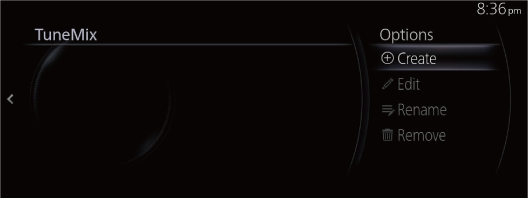
-
Sélectionner plusieurs stations de radio que vous voulez enregistrer dans le canal TuneMix™ dans la liste des canaux musicaux SiriusXM®. Une coche est placée à côté de la station sélectionnée.
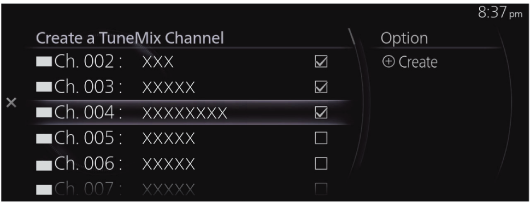
-
Sélectionner “Create”.
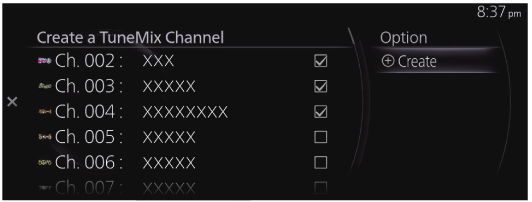
-
Saisir le titre du canal TuneMix™ que vous créez.
-
Sélectionner
 .
.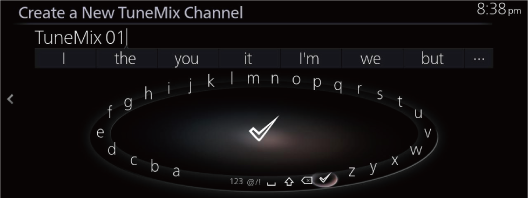
Deux stations de radio ou plus sont nécessaires pour créer un canal TuneMix™. En outre, il est possible d'enregistrer jusqu'à 5 stations de radio.
Jusqu'à 3 canaux TuneMix™ peuvent être enregistrés.
Utilisation des commandes du syntoniseur (icône)
L'icône affichée diffère selon l'état de lecture.

|
Icône |
Explication |
|---|---|
 |
Passe à la station suivante. (Affiché uniquement sur certains modèles de véhicules) |
 |
Passe à la station précédente. (Affiché uniquement sur certains modèles de véhicules) |
 |
Passe à la chanson suivante sur la même station de radio. S'il n'y a plus de contenu, l'opération ne fonctionne plus.
(Autre que pendant la lecture de balayage) Maintenir enfoncé pour avancer rapidement. |
 |
Passe à la chanson précédente sur la même station de radio. S'il n'y a pas de contenu précédent, l'opération ne fonctionne plus.
(Autre que pendant la lecture de balayage) Maintenir enfoncé pour reculer rapidement. |
 |
Lire une radio. Lorsqu'elle est sélectionnée à nouveau, la lecture est temporairement arrêtée. |
 |
Lit chaque canal dans la liste des canaux actuels pendant 10 secondes. Sélectionner de nouveau pour continuer à recevoir le canal. Cette icône ne peut pas être sélectionnée pendant la lecture de TuneMix™, Traffic & Weather Now ou SportsFlash. |
 |
Si du contenu mis en mémoire tampon est lu, la commande passe en lecture en temps réel. Elle ne peut pas être sélectionnée pendant la lecture en temps réel et la lecture de TuneMix™. |
 |
La diffusion de TuneMix™ se termine lorsque l'icône est appuyée. Permet de continuer la lecture de la station de radio sélectionnée telle quelle. |
 |
Lit le Traffic & Weather Now. En appuyant à nouveau, la lecture s'arrête et commence à partir de la station de radio sélectionnée précédemment. Lorsqu'il n'y a pas de “Traffic & Weather Now” lisible, la sélection ne peut pas être sélectionnée. |
 |
(Lors de la lecture de SportsFlash) Arrête la lecture de SportsFlash et commence la lecture à partir de la station de radio sélectionnée précédemment.
Lorsque “SportsFlash” n'est pas lu, il ne peut pas être sélectionné. |
SiriusXM Settings
|
Menu |
Explication |
|---|---|
|
Parental Controls |
Définit le verrouillage parental et modifie le code de verrouillage. |
|
Smart Favorites |
Sélectionne/modifie les stations de radio enregistrées dans les Smart Favorites. Il est possible d'enregistrer jusqu'à 10 stations de radio.
Smart Favorites Les émissions des stations enregistrées sont mises en mémoire tampon. De plus, lorsque vous enregistrez des stations de radio dans vos Favoris, jusqu'à 10 stations sont automatiquement enregistrées dans vos Smart Favorites. |
|
TuneStart |
Active/désactive TuneStart.
TuneStart Les stations enregistrées dans les Smart Favorites sont lues à partir d'un point d'arrêt tel que le début d'une chanson, et non en temps réel. Le point d'arrêt diffère en fonction du contenu et des conditions de mise en mémoire tampon. |
|
Artist/Song Alerts |
Vous pouvez activer/désactiver les Artist/Song Alerts et supprimer les artistes et la musique enregistrés.
Artist/Song Alerts La fonction vous avertit lors de la lecture d'un artiste ou d'une chanson enregistré(e) dans “Save Artist/Song”. |
|
SportsFlash |
Vous pouvez activer/désactiver SportsFlash et enregistrer et supprimer des équipes sportives. Il est possible d'enregistrer jusqu'à 50 équipes.
SportsFlash La fonction vous avertit lorsque les temps forts des équipes sportives enregistrées sont annoncés. |
|
Traffic & Weather Now |
Lorsque vous définissez une ville, vous pouvez recevoir des notifications concernant le trafic et la météo pour cette ville. |
Verrouillage parental
Pour utiliser la fonction de verrouillage parental, un code de verrouillage doit d'abord être défini.
Le verrouillage parental peut être activé ou désactivé pendant le cycle de conduite actuel (à partir de du moment que le contact est passé de ON à OFF). Le verrouillage parental est activé lorsque l'option “Enable Channel Lock” est activée. Lorsqu'elle est désactivée, le verrouillage parental est annulé.
Lorsqu'un verrouillage parental est activé et qu'une station de radio verrouillée est sélectionnée, l'écran de saisie du code de verrouillage s'affiche. Si le code de verrouillage correct est saisi, le verrouillage parental est temporairement annulé.
Lors de l'annulation du verrouillage parental ou de la modification du code de verrouillage, la saisie du code de verrouillage est nécessaire.
Réinitialiser le code de verrouillage
Si le code enregistré a été oublié, le réinitialiser au code par défaut [0000].
-
Sélectionner “Parental Controls” dans les SiriusXM Settings.
-
Sélectionner “Edit Lock Code”.
-
Saisir le code par défaut [0000] à l'écran avec le code de verrouillage actuel.
-
Saisir le nouveau code que vous souhaitez définir.
-
L'écran de confirmation s'affiche et la réinitialisation du code de verrouillage est terminée.
Initialisation
Pour initialiser les paramètres de SiriusXM®, vous devez rétablir tous les paramètres de Mazda Connect à leurs valeurs par défaut.
Se référer à Réglages système (Rechercher).


 s'affiche.
s'affiche.